Plugin para abrir cajón de dinero con JavaScript

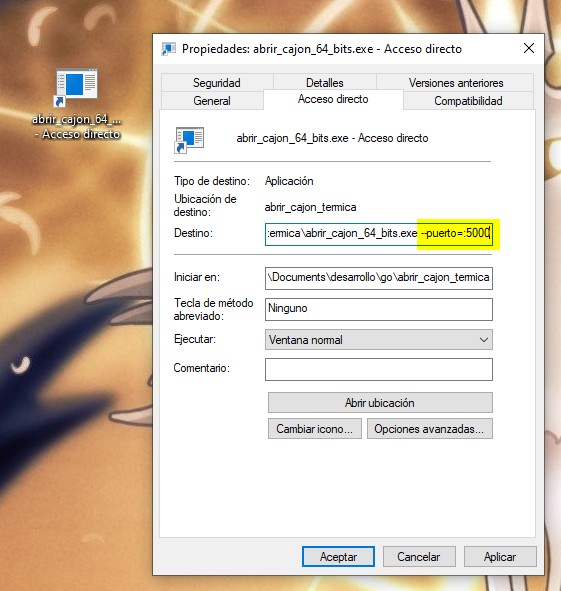
Cambiar puerto de plugin para abrir cajón de dinero en acceso directo
Hoy te mostraré un plugin que he desarrollado para abrir el cajón conectado a una impresora térmica desde JavaScript. El plugin tiene ese único propósito: abrir el cajón de dinero desde JS.
Para lograr esto lo que se hace es crear un servidor web que escuche peticiones hechas desde JavaScript y mandar la orden a la impresora (proporcionada por el cliente) para que el cajón de dinero sea abierto.
Así que lo único que tenemos que hacer es una petición de JavaScript al servidor de este plugin y enviarle el nombre de la impresora.
Sobre el plugin
En este caso el plugin no es gratuito. Para obtener el plugin:
- Realiza el pago de 200 pesos mexicanos en los medios citados aquí
- Una vez realizado el pago, envíame un mensaje
- Yo confirmaré el pago y te enviaré el plugin.
Hago este tutorial pensando en que ya tienes el plugin, lo estás ejecutando y has compartido tu impresora.
Por cierto es importante mencionar que el plugin no crea ninguna ventana; simplemente se ejecuta en segundo plano, así que si quieres detenerlo puedes ponerlo en el administrador de tareas.
También puedes hacer que el plugin inicie con el sistema operativo.
Nota: al final dejaré un enlace a un plugin que abre el cajón y hace otras cosas. Ese plugin tiene una versión gratuita, si el mismo te funciona entonces también lo hará el plugin publicado en este post.
Ejecutar plugin para cajón de dinero
El plugin crea un servidor que por defecto escucha en localhost:8080. Eres libre de cambiar el puerto pasando la opción --puerto al ejecutar el programa (puedes modificar el acceso directo si quieres).
Por ejemplo, si quiero que el plugin se ejecute en el puerto :5000 lo ejecuto así:
abrir_cajon_64_bits.exe --puerto=:5000
Y ya como ejemplo, si quieres cambiar el puerto desde el acceso directo ve a las propiedades del mismo y pasa la opción:
Documentación de la API
Ahora el plugin estará escuchando en localhost en el puerto que hayas seleccionado. Para los ejemplos supondré que es el puerto 8080.
Esta API tiene un solo endpoint que es la raíz /, misma que se encarga de abrir el cajón de dinero mandando el pulso a la impresora que le indiques por medio del parámetro GET impresora.
Por ejemplo si quiero abrir el cajón de dinero conectado a la impresora llamada ZJ-58 lo que haría sería invocar a:
http://localhost:8080/?impresora=ZJ-58
Y esta invocación puede ser desde cualquier lugar, solo debes hacer esa llamada HTTP. A continuación te mostraré cómo hacerlo desde JavaScript.
Cabe mencionar que el plugin devolverá un código de respuesta 500 y colocará el error en el cuerpo de la respuesta si hubo un error (por ejemplo, que la impresora no exista).
Cliente JavaScript
Me parece que puedes usar cualquier librería para hacer la petición HTTP, yo usaré fetch pero esto es compatible con axios o incluso el viejo $.get de jQuery.
Aquí el ejemplo:
<!DOCTYPE html>
<html lang="en">
<head>
<meta charset="UTF-8">
<meta http-equiv="X-UA-Compatible" content="IE=edge">
<meta name="viewport" content="width=device-width, initial-scale=1.0">
<title>Abrir cajón de impresora con JavaScript - By Parzibyte</title>
</head>
<body>
<button id="btnAbrirCajon">Abrir cajón</button>
<script>
document.addEventListener("DOMContentLoaded", () => {
const $boton = document.querySelector("#btnAbrirCajon");
/*
Cambiar según tus ajustes
*/ const nombreImpresora = "ZJ-58",
puerto = "8080";
const abrirCajon = async () => {
const respuesta = await fetch(`http://localhost:${puerto}/?impresora=${nombreImpresora}`);
const respuestaDecodificada = await respuesta.json();
if (respuesta.status === 200) {
alert("Cajón abierto");
} else {
alert("Error abriendo: " + respuestaDecodificada);
}
};
$boton.onclick = abrirCajon;
});
</script>
</body>
</html>En lo único que debes centrarte es en la función abrirCajon, a esta función puedes invocarla desde cualquier lugar de tu aplicación. Solo configura correctamente el nombre de tu impresora y el puerto.
Igualmente en lugar de usar alert para mostrar los resultados puedes usar console.log, Sweetalert o lo que consideres pertinente.
Para finalizar te recuerdo que tengo un plugin que hace esto y mucho más con las impresoras térmicas, es decir, es un plugin completo para impresoras térmicas desde JS.
Entradas recientes
Resetear GOOJPRT PT-210 MTP-II (Impresora térmica)
El día de hoy vamos a ver cómo restablecer la impresora térmica GOOJPRT PT-210 a…
Proxy Android para impresora térmica ESC POS
Hoy voy a enseñarte cómo imprimir en una impresora térmica conectada por USB a una…
Android – Servidor web con servicio en segundo plano
En este post voy a enseñarte a programar un servidor web en Android asegurándonos de…
Cancelar trabajo de impresión con C++
En este post te quiero compartir un código de C++ para listar y cancelar trabajos…
Copiar bytes de Golang a JavaScript con WebAssembly
Gracias a WebAssembly podemos ejecutar código de otros lenguajes de programación desde el navegador web…
Imprimir PDF con Ghostscript en Windows de manera programada
Revisando y buscando maneras de imprimir un PDF desde la línea de comandos me encontré…
Ver comentarios
En cuantos equipos se puede usar el plugin?
Hola. No hay límite de equipos
y cual es el codigo de abrir_cajon_64_bits.exe para que abra el cajon?, o ese archivo quien lo proporciona?
En el apartado Sobre el plugin encuentra los detalles.